
Има много потребители, които, въпреки че имат много познания в изчисленията и мрежите и дори са в състояние да конфигурират рутер по хиляди и един различни начини, истината е, че те не знаят какво DMZ, съкращение, което всички сме чели при влизане в уеб менюто на нашия рутер, колкото и лесно да е, но само малцина наистина знаят за какво е тази опция.
Какво представлява DMZ?
На първо място, най-добре е да знаем каква е тази опция и какво позволява, особено да сме наясно с определени понятия и какво се случва, когато решим да я използваме. Що се отнася до значението на DMZ, испанският превод на термина, както се казва в заглавието, би бил нещо подобно Демилитаризирана зона (DMZ идва от термина DesMilitarized Zone).
Като подробност ви казвам, че макар да изглежда като опция, която трябва да преминем, може би поради името му, истината е, че сме изправени пред още една характеристика на нашия рутер, която е много по-полезна и интересна, стига вие знаете как да конфигурирате всичко правилно, отколкото можете да си представите.
Следователно говорим за опция, която се използва както в страната, така и от много компании. Пример за използване на DMZ на ниво предприятие би бил за вътрешните и външните мрежови връзки са разделениС други думи, само компютрите, които съществуват в DMZ, могат да се свържат с външната мрежа, но по този начин с вътрешната мрежа на компанията. Това е конфигурирано по този начин, така че всеки нарушител, способен да застраши сигурността на тези компютри, да не може да осъществи достъп до вътрешната мрежа на компанията, тъй като буквално би се озовал в задънена улица. Ще видим какво може да ни предложи в домашна среда.
Как да използвате DMZ в домашна среда
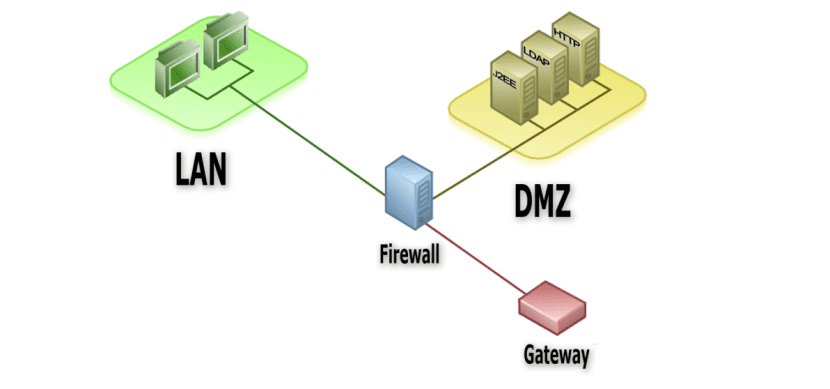
В домашна среда, тоест в дома ни, използвайте опцията DMZ става нещо много подобно, отварящо всички портове, с изключение на тези, намерени в правила в таблицата NAT, на IP адрес, принадлежащ на компютър в самата локална мрежа.
Това може да бъде повече от интересно, особено ако срещнете проблеми при изпълнението на определена програма или при достъп до определена услуга, която може да сте инсталирали на машина във вашата локална мрежа отвън.
Както можете да видите, говорим за отваряне на всички портове на рутера към машина, разположена в нашата локална мрежа, това има своите недостатъци, тъй като практически това, което правим, е да позволим всеки в интернет, за да може да проследява и атакува или достъп до нашия компютър, игрална конзола или устройство от който и да е порт, освен ако нямаме например защитна стена или конфигурация, която ги прави правилно защитени на самото устройство.
Ако сте решени да използвате опцията DMZ, кажете си, че преди всичко трябва уверете се, че конфигурацията е най-подходяща. Сред подробностите за това, които трябва да вземете под внимание, освен че много добре конфигурирате оборудването, или потребителския акаунт, или защитната стена, присвоява и Фиксиран IP на компютъра, на който ще разположите демилитаризираната зона, по този начин той никога няма да загуби IP, нещо, което може да се случи, ако рестартирате самия рутер няколко пъти, тъй като той може да присвои този IP на друго устройство, което не е защитено.
Кога е подходящ момент за използване на DMZ?
Въпреки че може да изглежда като нещо, което трябва да избягваме на всяка цена, истината е, че както казах, това е много интересна характеристика, особено когато искаме подобрете достъпа до външната мрежа за P2P програми, уеб услуги и дори видео игри. В моя конкретен случай, например, днес имам активен DMZ, приложен към уеб сървър. Този сървър е конфигуриран правилно, така че всички портове да са защитени от защитната стена, която самото оборудване има и да са активни само услугите, които са от съществено значение за неговата работа, така че останалите да не са достъпни.
Как да отворите всички портове чрез активиране на DMZ от компютър

След като разберем какво е DMZ и за какво служи, ще активираме тази опция, за това, на първо място, трябва да знаем рутер шлюзКато цяло, освен ако не е променен, свързан с нашия рутер, чрез кабел, WiFi и дори Bluetooth, просто трябва да отворим браузър и да напишем http://192.168.1.1/, това ще ни отведе до страница в попитайте ни за потребителското име за парола на администратора на рутера, всеки един и в зависимост от компанията, с която сме договорили, достъпът ни ще бъде един или друг.
След като имаме всички тези данни и достъп до конфигурационната мрежа на нашия рутер, трябва да се върнем към компютъра и да стартираме терминал, от Linux това е много проста задача, въпреки че от Windows това не е толкова видима опция, тъй като трябва да преместване за стартиране, стартиране и в този прозорец поставете CMD за да отворите командния ред на операционната система (в случай на Windows 10 просто напишете CMD в диалоговия прозорец Cortana). След като отворим тази опция, ще трябва само да пишем Ipconfig да знаем IP на машината, от която сме свързани, в случай на друга операционна система, която не е Windows, ще използваме фоп.
След като разберем IP на нашето устройство, всичко, което трябва да направим, е да се върнем към мрежата за конфигуриране на нашия рутер и намерете опцията DMZВ много рутери тази опция се намира в подменю в Gaming, NAT или подобна опция, така че трябва само да активираме DMZ хостинга и да посочим IP, получен в предишната стъпка. В този момент бихме имали само запамете промените.
Как да активирам DMZ хоста на PS4 и XBOX, за да има по-добра връзка

Както при компютъра много е важно да присвоите фиксиран IP на нашия PS4 и за това трябва да отидем на опцията Настройки -> Мрежа -> Конфигуриране на интернет връзка -> ние избираме нашия начин на свързване (WiFi или кабел) -> Персонализирани -> Ръчно. В този прозорец трябва да конфигурираме, както в компютър, всички полета, тъй като те са жизненоважни за работата на мрежата.
След като всички полета са попълнени, щракнете върху Напред. В този прозорец е важно оставете MTU на Automatic. В този раздел много потребители са открили, че има проблем при влизане в PSN, едно от решенията е да се промени MTU на ръчно и да се въведе стойността 1473.
След като конфигурираме MTU, идва ред на проксито, в този момент повечето потребители няма да използват директно нито един, така че най-нормалното нещо е да изберете опцията 'Не използвай', в случай че имате конфигуриран прокси, ще трябва само да изберете опцията'употреба'и продължете към неговата конфигурация.
Към този момент ние щяхме само да конфигурираме DMZ хоста, като посочим IP адреса на нашата конзола. Като подробност ви казваме, че стъпките за конфигуриране на всяка друга конзола за използване на DMZ, като XBOX на Microsoft, са точно същото.
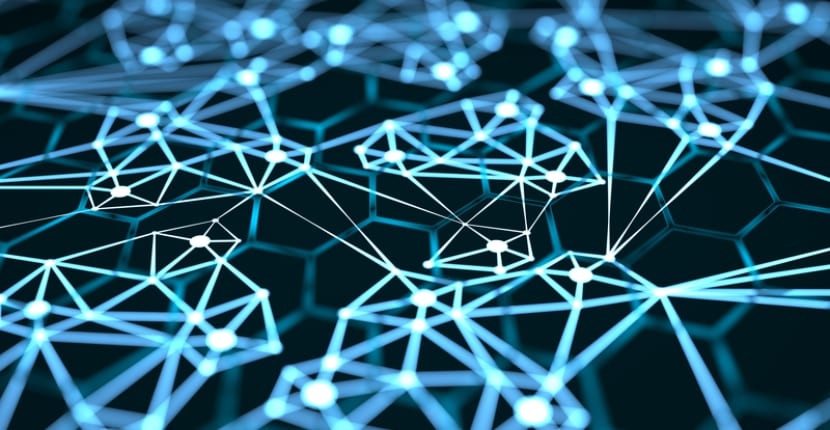
Без съмнение това може да е един от най-добрите начини за решаване на всички наши проблеми, особено ако сте геймър и имате типичните проблеми на NAT (Превод на мрежови адреси), един от най-често повтарящите се проблеми, когато играем онлайн игри и има много общо с факта, че буквално всички IP адреси на протокола IPv4 са изчерпани, една от причините, поради които е необходимо за внедряване на новия IPv6 и че засега все още ще отнеме време, за да бъде внедрен.
Преди да се сбогувам, бих искал да коментирам по един прост начин в тази публикация, въпреки че тази тема е сигурна, че дава за друга много по-широка, че NAT проблемите идват от разделение, което е направено в интернет в няколко отделения те се нуждаят от един вид преводач, за да могат устройствата да се свържат с тях. Имаме проблема, когато например искаме да се свържем с NAT от тип 1, NAT1 или NAT, отворен за един от тип 2, NAT 2 или умерен NAT, тъй като преводачът не е същият и това ни прави невъзможно да свържете се и се появяват страховитите грешки.
Като последно обяснение, просто коментирайте, че днес има три вида NAT:
- NAT тип 1 (отворен): С този режим няма да има проблем при установяване на връзка между нашата конзола или устройство и сървърите за игри, това е идеалният вариант, така че всичко да работи правилно. За този тип NAT системата трябва да бъде свързана директно към интернет, например с помощта на кабел.
- NAT тип 2 (умерен): Това е най-често срещаната опция за свързване с интернет, тъй като в него има рутер, дори когато започват да възникват проблеми като игра, която върви много бавно, не можете да говорите с някои потребители или буквално не можете да бъдете домакин на игра. В тази система устройството обикновено се свързва с интернет чрез рутер с отворени портове или с DMZ.
- NAT тип 3 (стриктно): При този тип NAT можем да имаме директен комуникационен канал само с потребители, които имат тип 1 или отворен NAT, което може да предложи доста лошо изживяване, тъй като по-голямата част от потребителите използват NAT тип NAT. Свързването възниква, когато се свържем към интернет през рутер, но портовете са затворени.